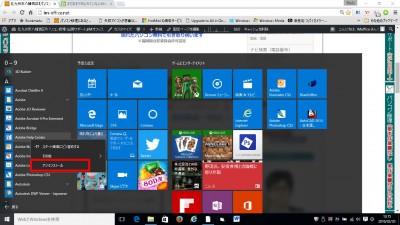DELL Optiplex 3020 SSD換装作業
本日のパソコン修理は、スタートアップに失敗したパソコンで使用時間が3万時間超えのパソコンのハードディスクをSSDに交換する作業です。
機種は「DELL Optiplex 3020」のミニディスクトップ型になります。
この機種の特徴は、CPUの冷却がノートパソコンと同じ仕組みになっています。
一般的なディスクトップパソコンより ファンの音が気にならないタイプです。
その反面 ハイエンドマシンでは、熱が内部にこもりやすく ハードディスクの故障やマザーボードの故障が多々あるように気がします。
それを踏まえて 3万時間をこしたハードディスクと起動に失敗する事で、新しいハードディスクに交換をすることになりました。
どうせ変えるなら SSDと言うことになりました。
このパソコンの使用用途は、会社事務に使用しているパソコンで、現状維持をたもったままSSDに替交換する必要があります。
作業方法は、現状スタートアップに失敗して回復モードになっているので、スタートアップの修復を行ってみます。
それでだめなら、システムの復元を使って過去にさかのぼって回復します。
スタートアップの修復をおこなって 通常に完了したので、成功したと思いましたが、回復モードになります。
ここから システムの復元を行って 修復をおこなってみました。
一応これで 動くようになりました。
本来であれば、ハードディスクのエラーチェックと修復を行いたいのですが、この状態で負荷をかけると ハードディスクが二度と立ち上がらない可能性があるので、すぐにすべてのデータをSSDにクローンを行います。

クローンが終われば 準備の完了です。
それでは、本体よりハードディスクの取り出しをおこいます。
本体後ろ側にあるネジ2本を緩めます。

上下2本のネジを緩めたら、サイトパネルを手前方向にスライドさせて外します。

サイドパネルを外して 横に寝かせた状態です。

写真位置の所を掴んで後ろ方向にスライドさせて光学ドライブを外します。

ハードディスクを収めたケースが見えるので、写真位置のブルーのプラスチックレバーを後ろ方向にスライドさせます。


スライドさせれば簡単にハードディスクケース事外れます。

ケース内にあるハードディスクを写真位置を参考に 内側に軽く押し込んで引っ張って、ハードディスクを外します。



写真左にあるのが、今回新しく取り付ける SSDで右にあるのが、今回取り外したハードディスクです。

取り外したハードディスクは、3.5インチタイプになるので、2.5インチのSSDに3.5インチのゲタを履かせます。

ゲタを履かせて 3.5インチサイズになったら、先ほどハードディスクから外したケースの部品をSSDに取り付けます。

後は、取り外した逆の手順でSSDを本体に取り付けます。
取り付けが完了すれば、起動確認を行います。
無事 起動が出来たので、まずはSSDのエラーチェックを実施します。
無事エラーチェックが終われば、アドウェアーウイルス検査などを実施します。
テンポラリーファイルなど、不要にたまったファイルを削除します。
不要レジストリーのエントリーを削除します。
SSDに特化した設定を行います。
後は、メモリー使用配分の調整、 スタートアップに登録されているアプリケーションの調整などを行います。
すべてが完了したら、数十回の再起度やベンチマークソフトを使って負荷をかけてみます。
数時間電源をいれっぱなしにして、症状に再発が無い事を確認して、本日にパソコン修理の完了です。
| 電 話 発 信 |
| ア ク セ ス |